IB盈透證券美股下單教學:如何用IB買美股?(圖解教學)
最後更新:2023-08-08
本篇文章市場先生以美股券商IB盈透證券為例,介紹如何透過IB盈透證券下單美股,以及分享完整的圖解步驟。
簡單介紹IB 盈透證券 (Interactive Brokers)
IB盈透證券是全球最大的網路券商,提供全中文化介面,不僅商品全球最齊全,也是唯一提供中文期貨交易的券商,可以全線上免費開戶。
IB證券分成美國IB帳戶及香港IB帳戶,建議開美國IB的帳戶,資產才會受到最高3050萬美元賠款保障。IB操作介面比較複雜,可以開戶後多去摸索一下,有興趣的人可以參考看看囉。
券商 一句話描述特色 官網連結 IB盈透證券 適合想投資全球商品的投資人 (本文提供的官網連結是美國的IB盈透證券開戶,點選官網連結進入會顯示中文介面)
IB盈透證券相關資料:
本文市場先生會告訴你:
IB買美股教學(電腦版)
IB電腦版下單美股步驟1:登入IB盈透證券
完成IB證券註冊後,登入會需要雙認證(桌機版+手機版)。
- 首先,進入電腦版IB:輸入帳號、密碼→會產出6位數字
- 再來,登入手機版IB(APP):點「更多」(在右下角)→ 「雙因素驗證」→ 「生成代碼」→ 輸入桌機版登入後,得到的6位數字後→ 「生成響應碼」產出8位數字
- 最後,回到電腦版IB:輸入手機版產出的8位數字輸入→ 「登錄」
不是這種新版驗證方式的人,通常是用手機簡訊驗證。
IB電腦版下單美股步驟2:選擇手續費計算方式
IB的手續費有兩種計算方式,在下單前可以先確定自己的手續費計算方式是哪一種,如果想換也可以換。
登入之後,點選右上角自己的名字,點「設置」→往下滑到「IBKR定價方案」,
即可看到自己目前的手續費方案,是屬於階梯式計價,或者固定式計價,如果想換,點一下即可按指示更換。
建議:
- 股票/ETF:用階梯式,費率有機會較低一點。
- 期貨:用固定式較優,可以不用被收隔夜部位費用。
(登入後你可能會先看到要按登錄的按鈕,可以先點一下,等下才可以交易)
想了解手續費計算方式的差別,可閱讀:IB盈透證券手續費、優缺點、評價總整理
IB電腦版下單美股步驟3:搜尋想下單的美股
在搜尋欄中輸入想買的美股代號,下圖以蘋果為例,輸入APPLE的股票代號:APPL後,會出現藍色的選項,點下去之後就會看到蘋果公司的最新股價、漲跌幅、股價走勢、成交量等資訊。
之後點「買入」鈕,就可以開始輸入委買單的資訊。
IB電腦版下單美股步驟4:下單美股
- 在上一步點「買入」鈕後,會看到一個定單委託單,需要在裡面輸入你想下單的數量及價位。
- 在「數量」中填上要買幾股(美股都是以股為單位),預設是100股,記得要改成自己想下的股數。
- 在「限價」中填上要買的價位(幣別是美元),之後按「提交買單」。
- 按下「提交買單後」,就可以看到剛剛下的委買單,下方有「委託單與交易」、「新委託單」等快捷鍵可以選,如果沒有要做其他動作,可按「已完成」。(此時還不表示成交)
(委託單類型除了限價之外,也可以選擇中間價、市價、止損、止損限價、收盤市價、收盤限價等,有興趣可以自己研究看看。)
補充:價格管理算法功能
在下單頁面會看到可勾選「價格管理算法」的框框,這個功能比較適用於想一次下大量委買/委賣單的投資人,詳細可參考IB官網的解釋。
IB電腦版下單美股步驟5:查看委買單是否成交
在功能欄上點「交易」→「委託單與交易」,往下滑即可看到剛剛下的美股委託單,下圖還沒成交,所以在「行動」欄會顯示「買入」,如果成交則會顯示「已買入」。
IB買美股教學(手機版)
IB手機版下單美股步驟1:了解介面基本功能
進入手機版IB的app之後,會先看到四個主要功能:
- 點「主頁」,會看到目前整個帳戶的資金及資金的漲跌幅、走勢,在「您的持倉」可看到目前持有的產品漲跌狀況。
- 點「投資組合」,會看到資金詳情、持有產品、持有現金。
- 點「雙箭頭」,可看到最近市場的新聞,最近查詢過的產品,也可以直接搜尋股票、下單。
- 點「自選列表」,可以新增自己的觀察清單,點「添加金融產品」就可以新增想觀察的股票等產品。
IB手機版下單美股步驟2:搜尋想下單的股票
在搜尋欄位輸入想查詢的股票代號(此以Apple為例),會跑出不同交易所、與Apple相關的不同產品,提醒一下,建議大家以主要的交易所為主。
點進個股介面之後,會看到個股的各種資訊。
IB手機版下單美股步驟3:繼續查看股票資訊
繼續往下滑,可以看到更多個股的資訊,左下角有兩個圖示,分別為將個股加到自選列表的功能、股價到設定價位時發出提醒的功能。
(如果你想直接下單,這步驟可以略過)
補充:保證金要求
保證金要求的交易有點像是槓桿的概念,例如25%表示至少需要25%×股票價值(最低為2,000美元或購買價格的100%,以較低者為準),詳細可參考IB官網的解釋
IB手機版下單美股步驟4:下單股票
按下最底下的「買入」鍵→在「數量」填入想購買的股數→「委託單類型」有限價、中間價、市價等可以選擇,一般比較常用的是限價→在「有效時間」可選天、取消前有效、開盤價委託單,看個人喜好選擇即可→接著會看到三個功能:
- 常規交易時間以外:讓委託單在正常交易時間結束以後繼續生效
- 隔夜交易:是美東時間晚上8:00~凌晨3:50(台灣時間早上8:00~下午3:50)
- 價格管理算法:適用想一次下大量委買/委賣單的投資人
這些也是看個人選擇,選完之後就可以滑動下單了,下單後即可看到委託單,要修改/取消可直接按快捷鍵。
IB手機版下單美股步驟5:查看成交狀況
點「主頁」→「交易」或是 點「更多」→「交易」都可以查看下單狀況,點進「交易」之後,會看到「掛單」、「已成交」兩個欄位,會分別顯示還未有動作的單、已成功的單。
快速總結:IB盈透證券買美股 重點結論
以上是IB盈透證券下單的基本介面介紹,可能還有一些功能是沒有介紹到的,大家可以自己去摸索看看。
以一般下單來說,使用上都還算順暢,下單介面還可以看到個股的走勢、介紹及新聞資訊等,算是還蠻不錯的。
如果你還沒開戶,可以參考看看以下IB相關的連結及文章分享:
| 券商 | 一句話描述特色 | 官網連結 |
| IB盈透證券 | 適合想投資全球商品的投資人 |
本文為個人經驗分享與紀錄,無任何操作推介之意,不代表推薦任何開戶建議。投資一定有風險,投資前請自行研究判斷,選擇具有安全監管保障的券商平台
IB盈透證券常見問題Q&A教學
IB盈透證券下單美股/公債/期貨教學
在IB交易期貨時,所有實物或某些現金交割的期貨,都會在結算前會幫你自動平倉。
會實物交割的期貨,主要是指有形商品類,
例如貴金屬期貨(黃金、白銀、鉑金)、農產品類(黃豆、小麥、玉米)、能源期貨(輕原油、天然氣)…等。
可閱讀:期貨 實物/現金交割是什麼?如果預計要平倉的人,可以選擇讓他主動平倉,
或是有轉倉需求的人,就要留意平倉的時間,在「最後交易日」前,要記得提前建立一個新倉。查看平倉時間 → IB 平倉規則與時間
加入市場先生FB社團,充實更多理財好知識
50歲之前想退休一定要懂理財,
解決投資的煩惱!
最近市場先生開了一堂的「用美股ETF創造穩定現金流」教學課程,
這堂課程會從基礎入門、資料查詢到實際操作,
教你學會建立一個穩定的全球ETF投資組合,目前累積已經有將近1100位同學上課。
線上課程》美股ETF創造穩定現金流線上課程連結
編輯:Eden 主編:市場先生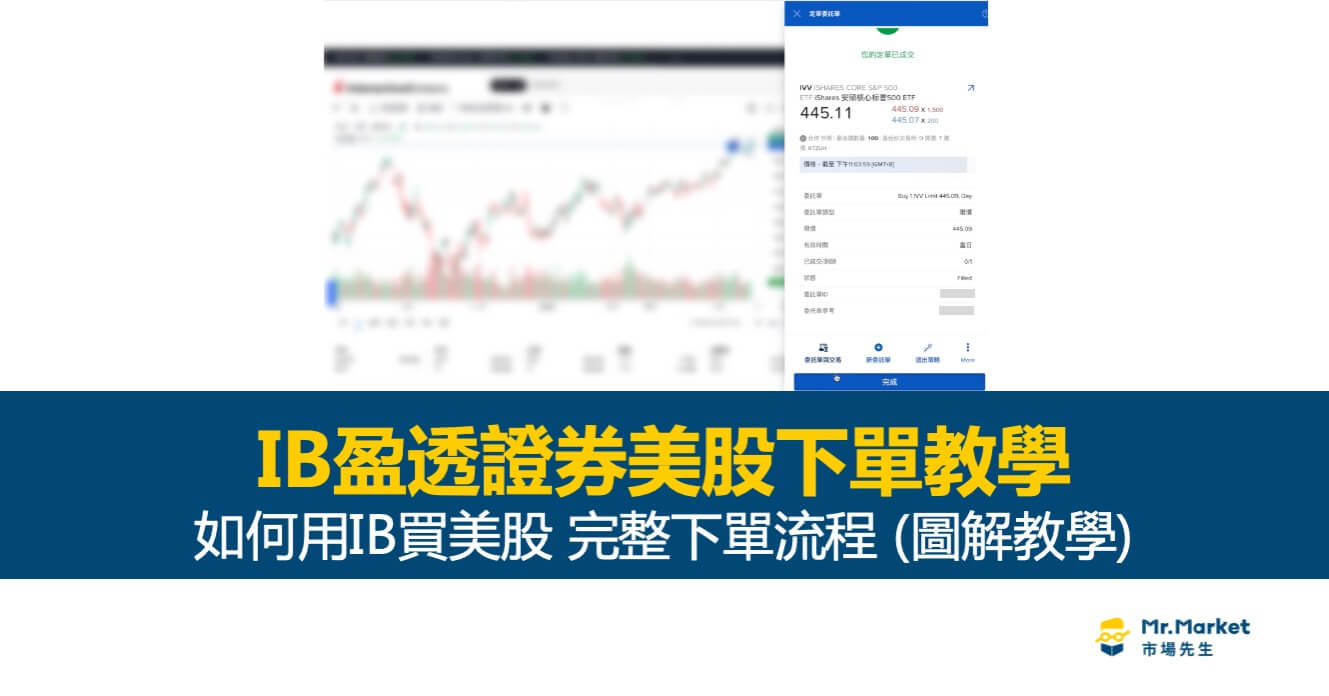



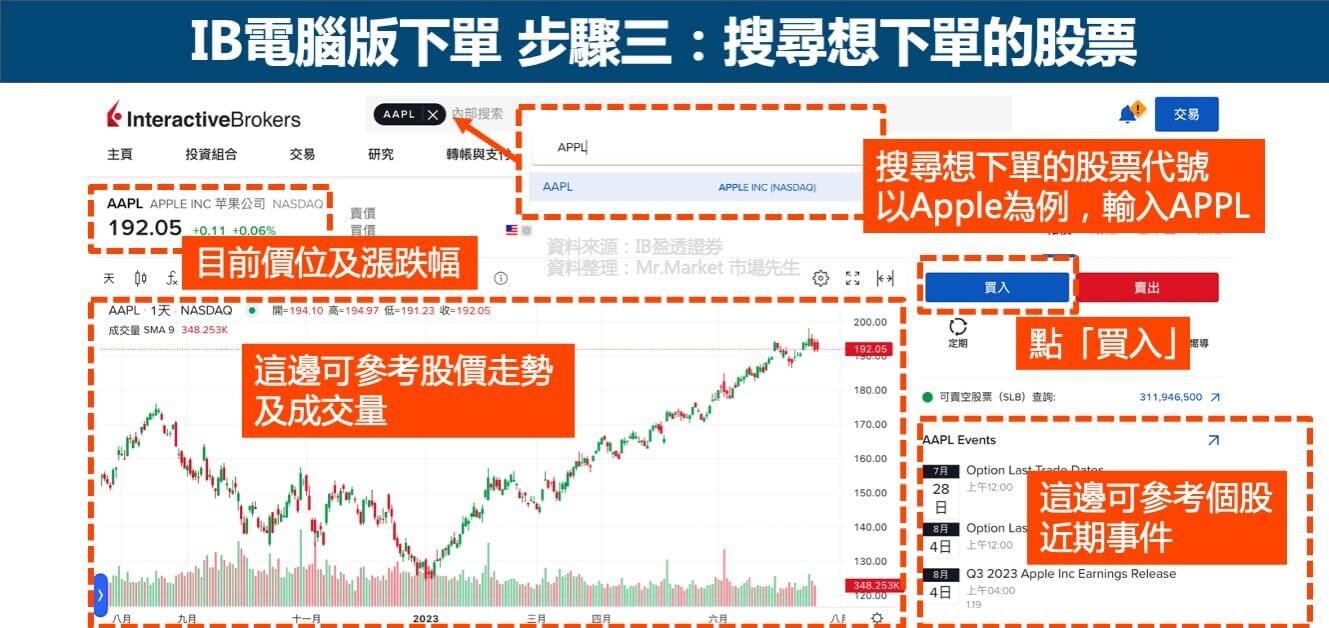

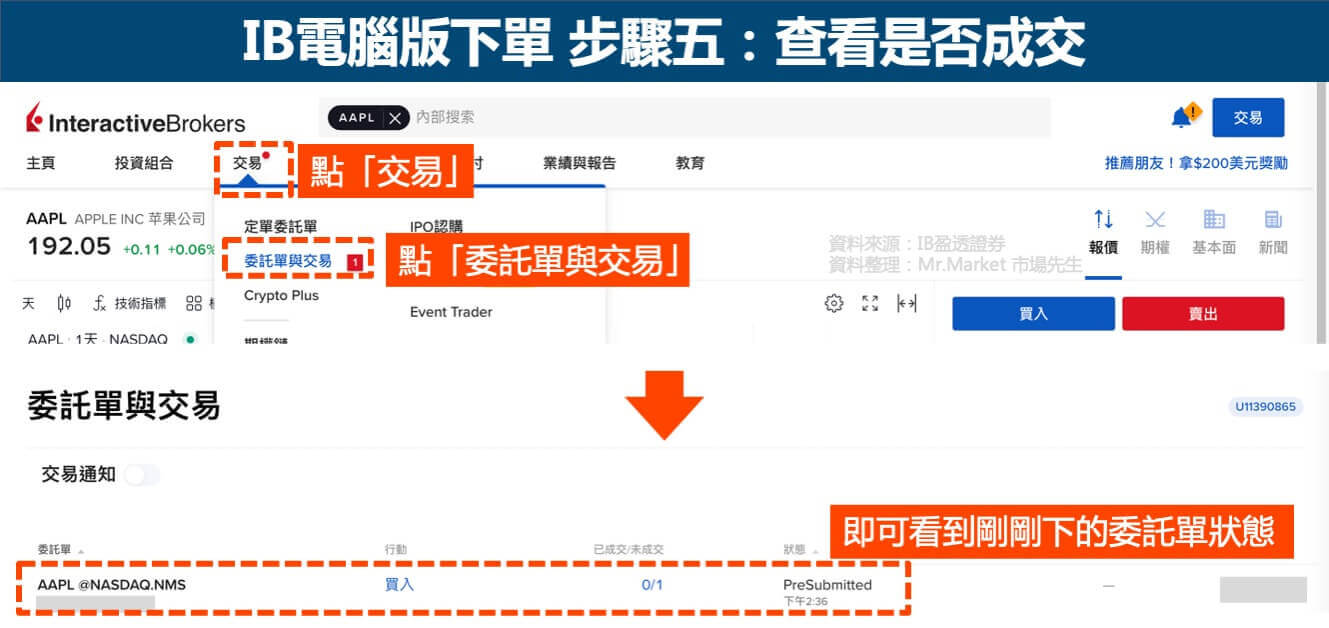
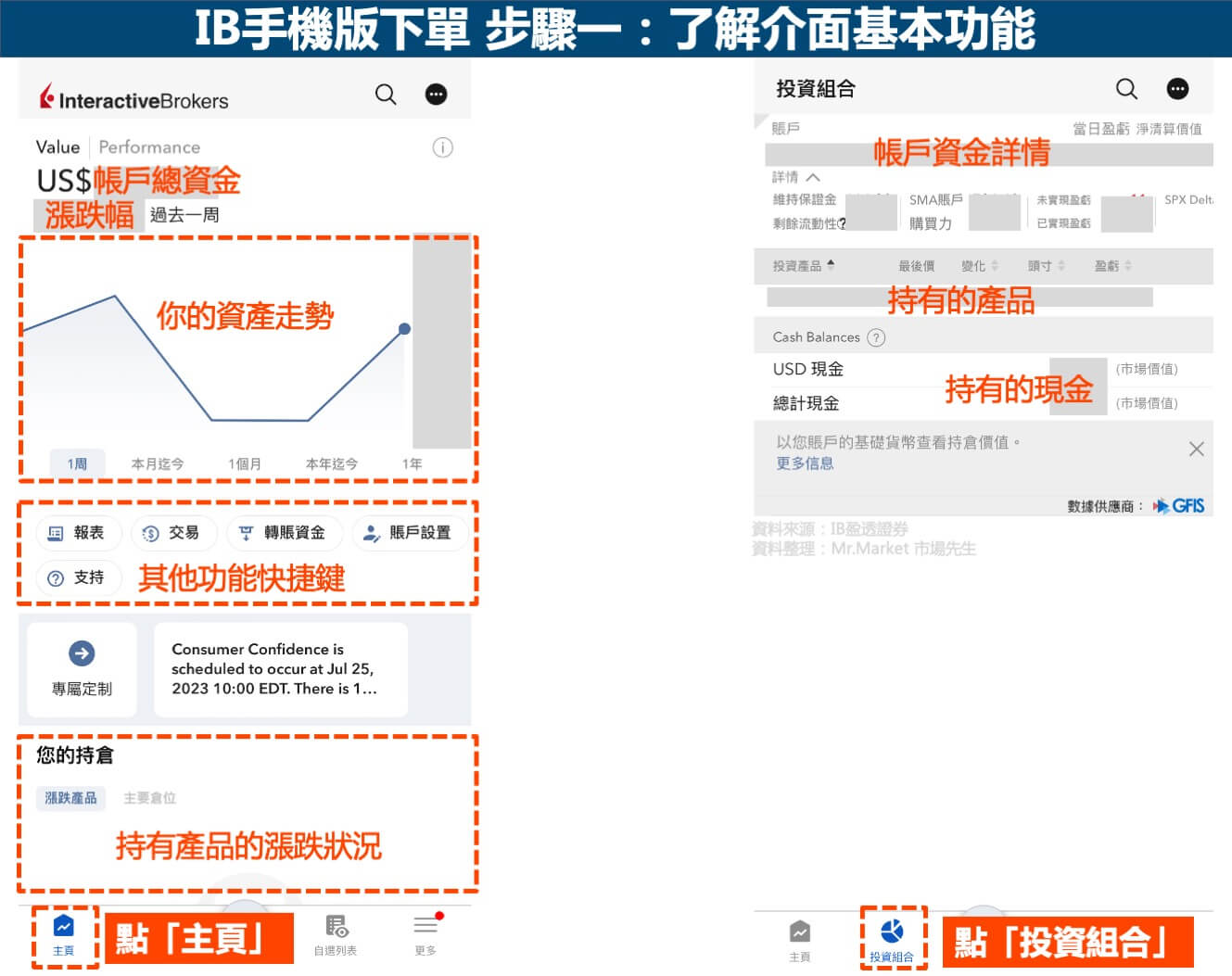
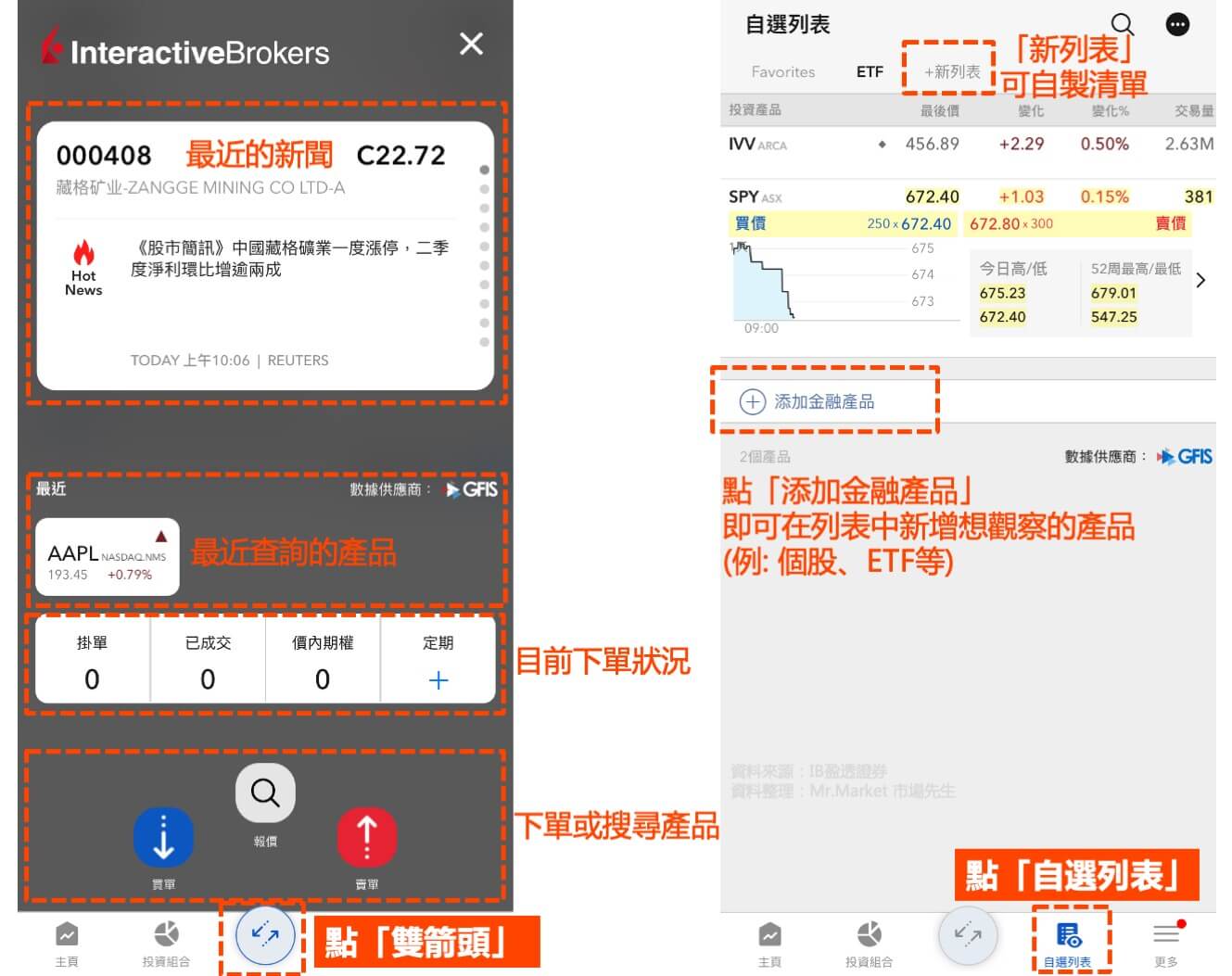
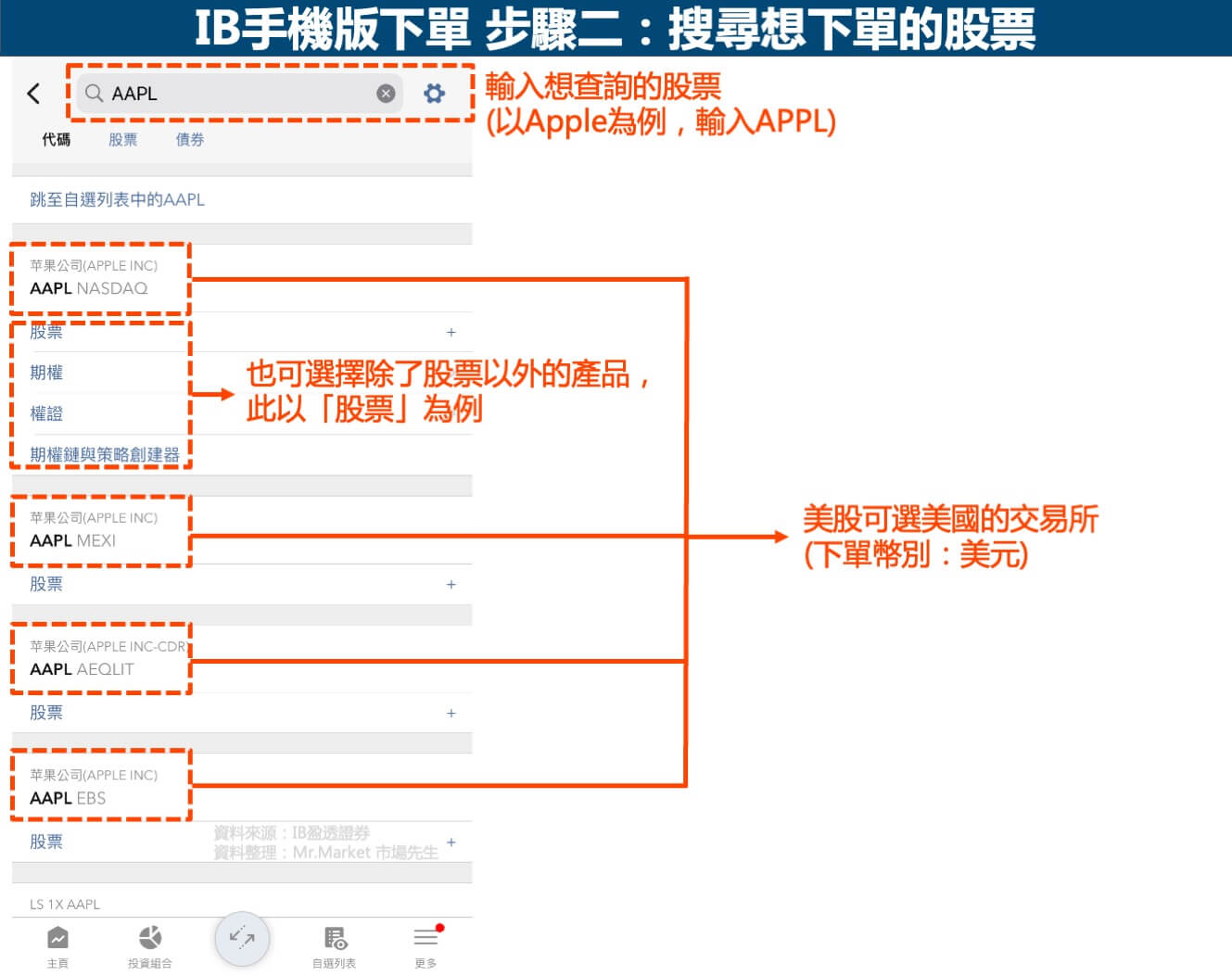
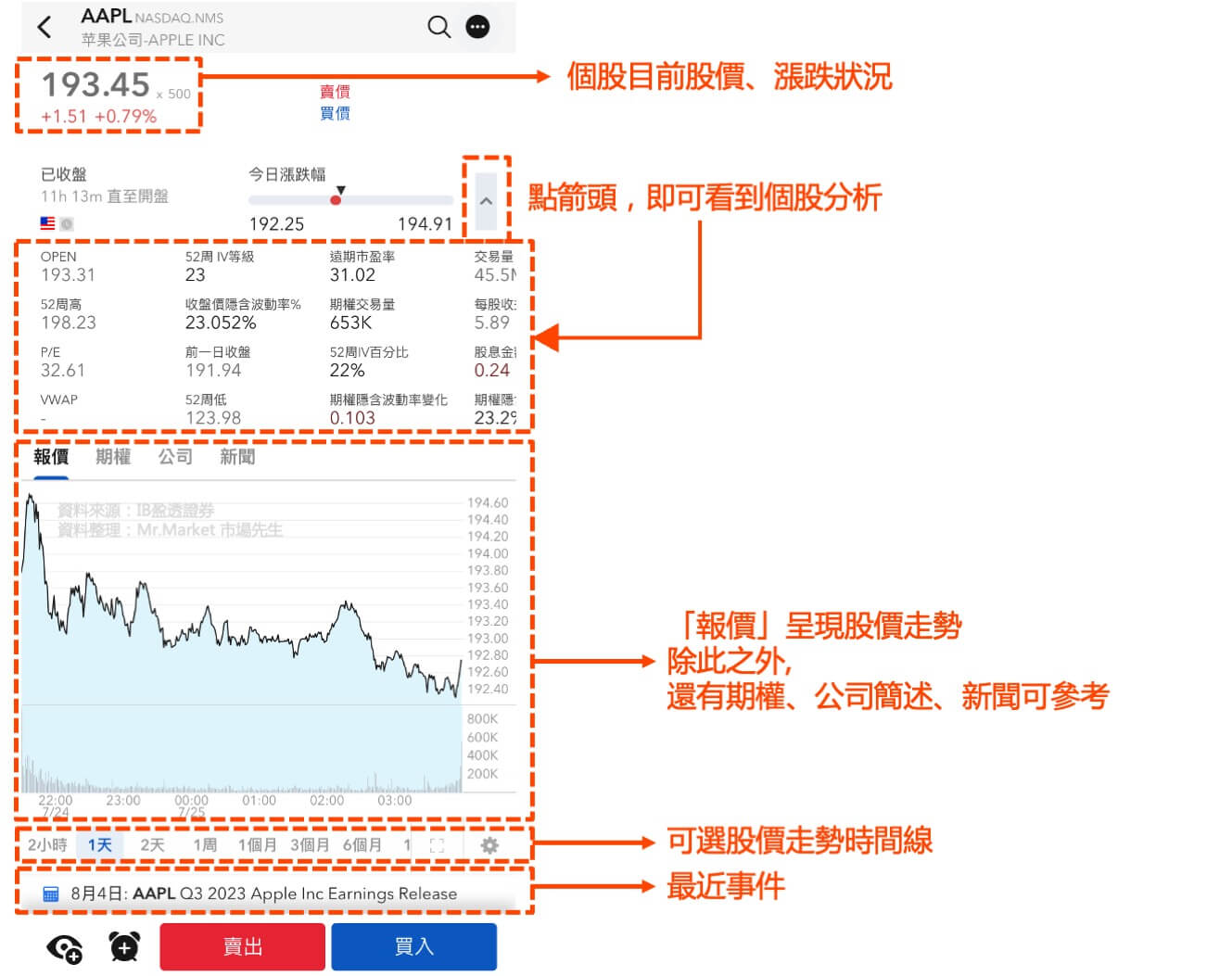

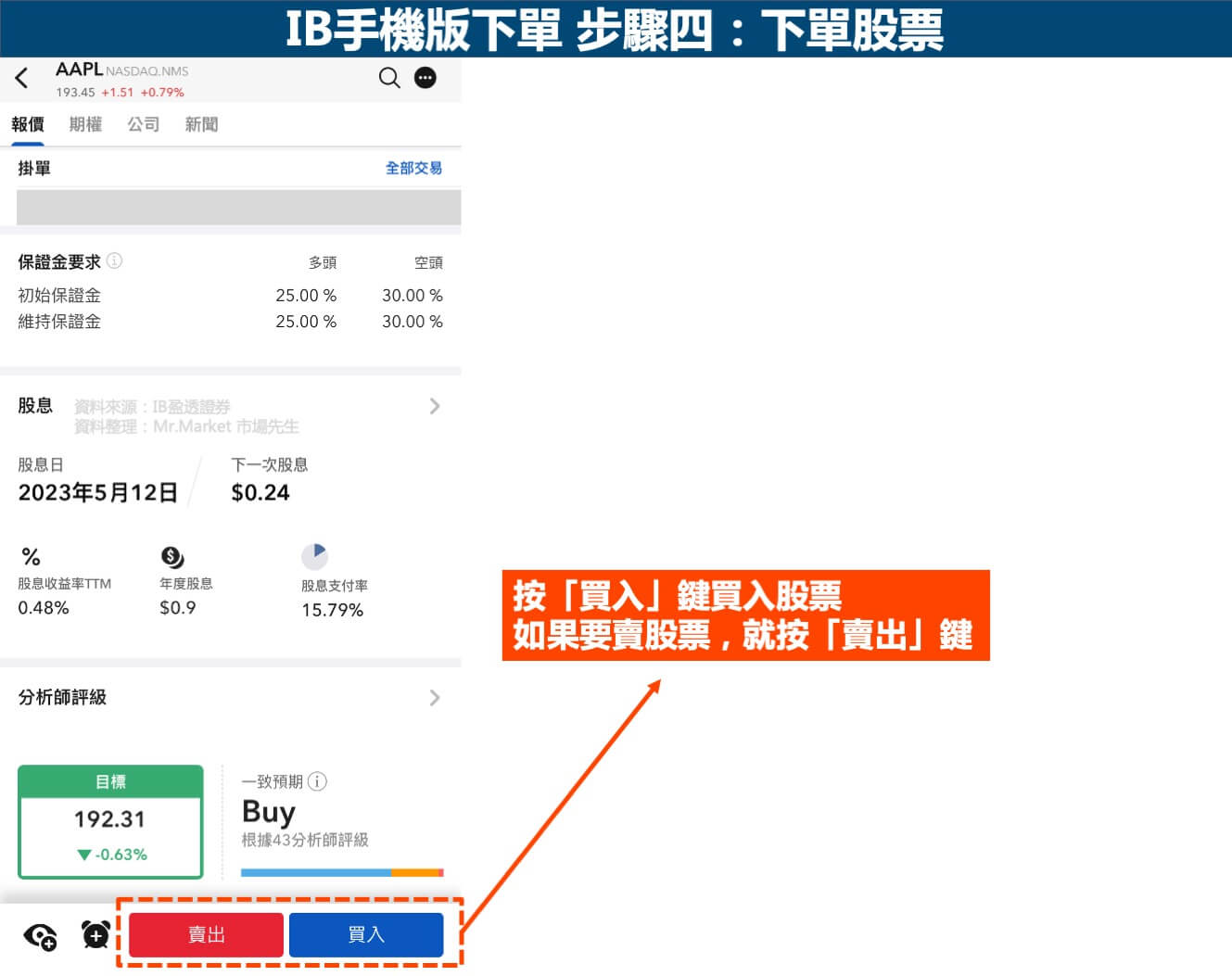

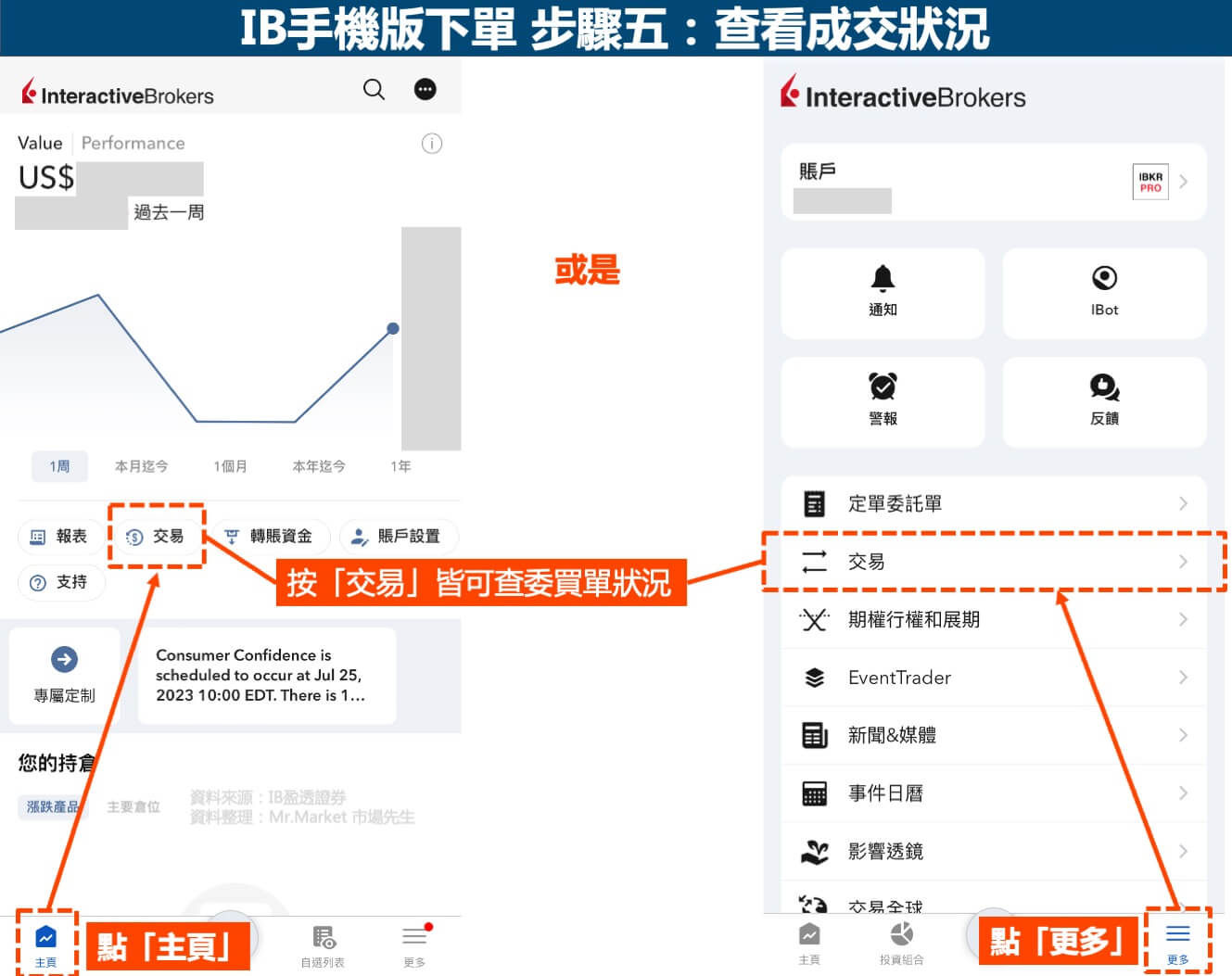
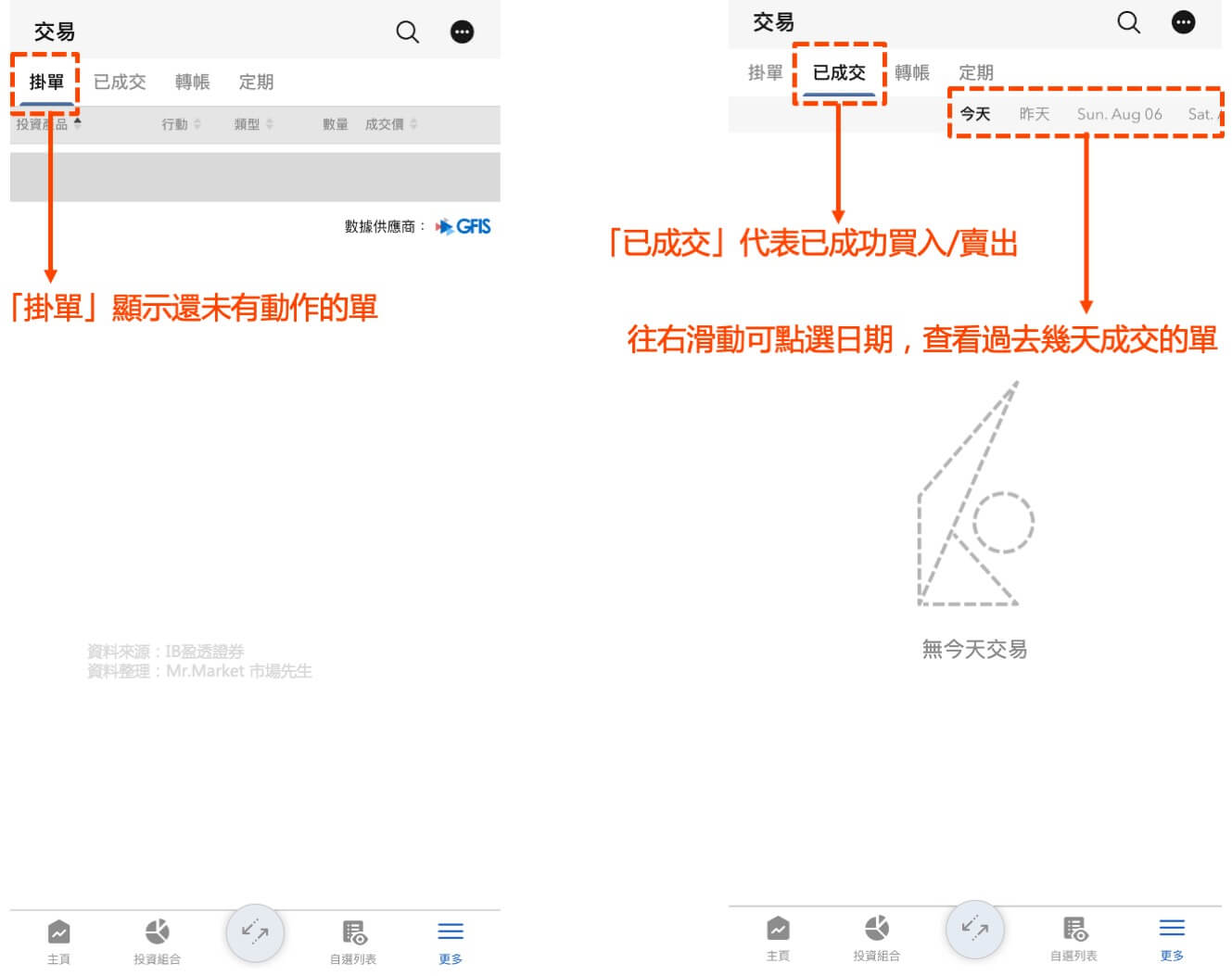




一般留言